Reflexion LEDW16IBT Manual
Læs gratis den danske manual til Reflexion LEDW16IBT (76 sider) i kategorien TV. Denne vejledning er vurderet som hjælpsom af 43 personer og har en gennemsnitlig bedømmelse på 5.0 stjerner ud af 22 anmeldelser.
Har du et spørgsmål om Reflexion LEDW16IBT, eller vil du spørge andre brugere om produktet?

Produkt Specifikationer
| Mærke: | Reflexion |
| Kategori: | TV |
| Model: | LEDW16IBT |
Har du brug for hjælp?
Hvis du har brug for hjælp til Reflexion LEDW16IBT stil et spørgsmål nedenfor, og andre brugere vil svare dig
TV Reflexion Manualer








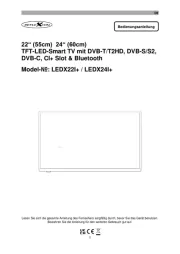

TV Manualer
- Eizo
- LG
- BenQ
- Vestel
- Sharp
- XD Enjoy
- Funai
- Sandstrøm
- Pyle
- Westinghouse
- OK
- SVAN
- Luxor
- Mitsubishi
- Philips
Nyeste TV Manualer









